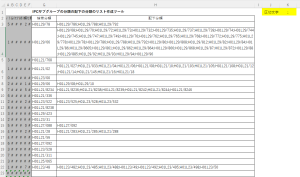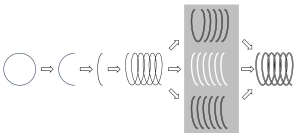小数点以下を表示させたくないときの表示形式は「0」
今回の記事は、エクセルの表示形式の小ネタです。
タイトルの通りなのですが、任意の計算結果である小数点を含む数字を読んで大小を比較するときに、小数点以下の値があると桁が揃った状態にならない場合があり読みづらくなります。
このような場合には、「セルの書式設定(Ctrl+1)」から「表示形式」タブの分類「ユーザー定義」を選び、種類に「0」を入れてください。
これにより、画像のように小数点以下の数字を非表示にすることができます。
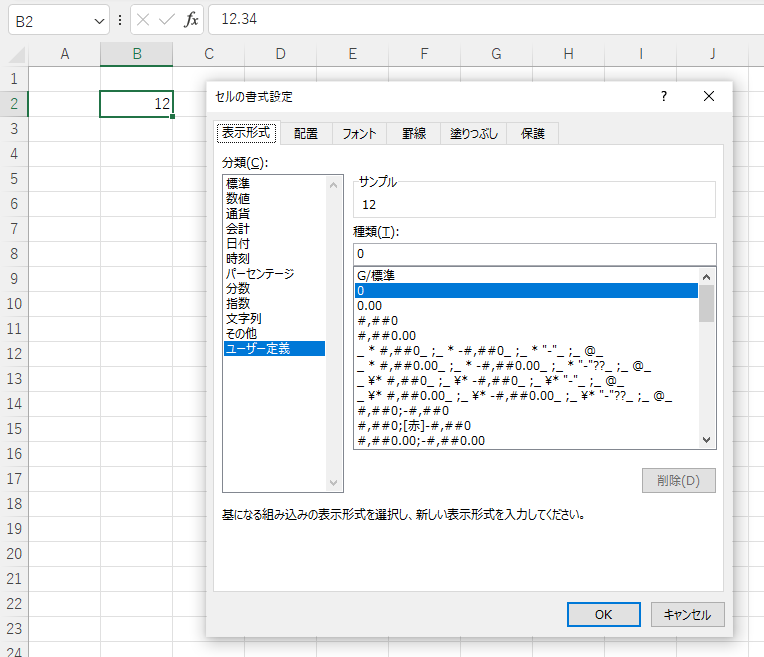
例えば、私がこの機能を使う場面として、KHCoderで複合語を生成したときのスコアに小数点以下の数字が含まれている場面や、パテントマップEXZで集計したスコアが小数点以下の数字を含んでいる場合などがありますが、そのままでは読みにくく効率的に判断をすることができません。
小数点以下の数字を表示させない他の方法としては、小数点以下の数字を表示させないようにしたいセルだけを選んで「小数点以下の表示桁数を減らす」機能で1桁ずつ減らして無くすのが一般的かと思いますが、セルの選択が意外と操作が面倒だったりします。
これに対し、画像の方法であれば列ごと選んで表示形式を選び種類のボックスに「0」を入力すればいいだけなので簡単に小数点以下の数字を減らしてデータを読みやすくすることができるのでおすすめです。
地道な効率化が業務のスピードと品質の向上に役立ちますのでよければ皆さんも取り入れて貰えればと思います。
今回の記事は以上です。